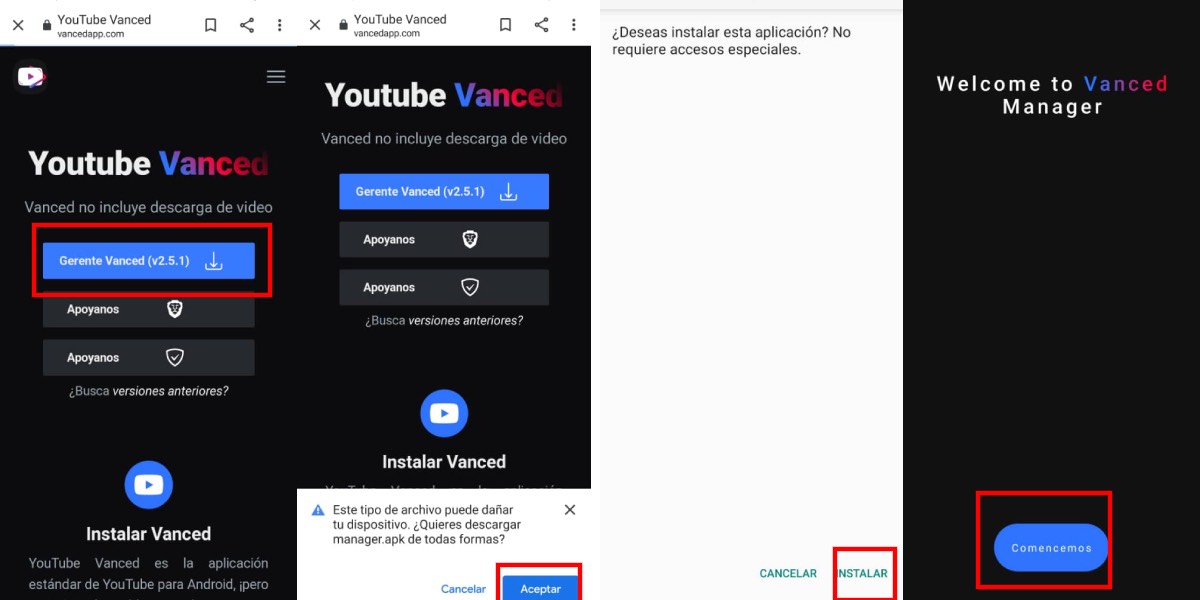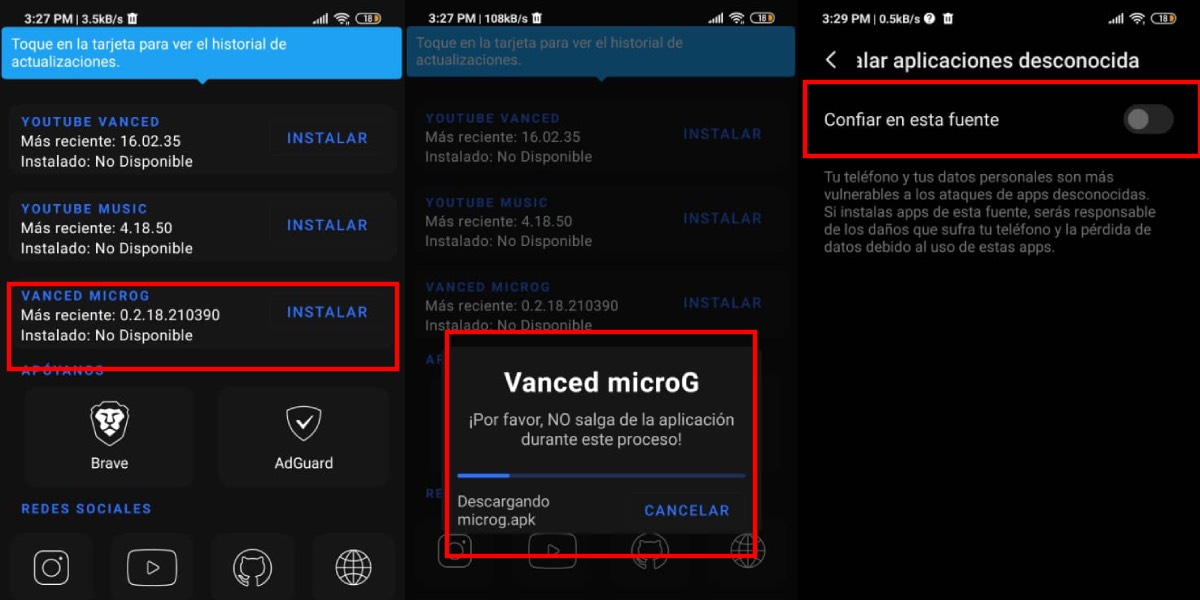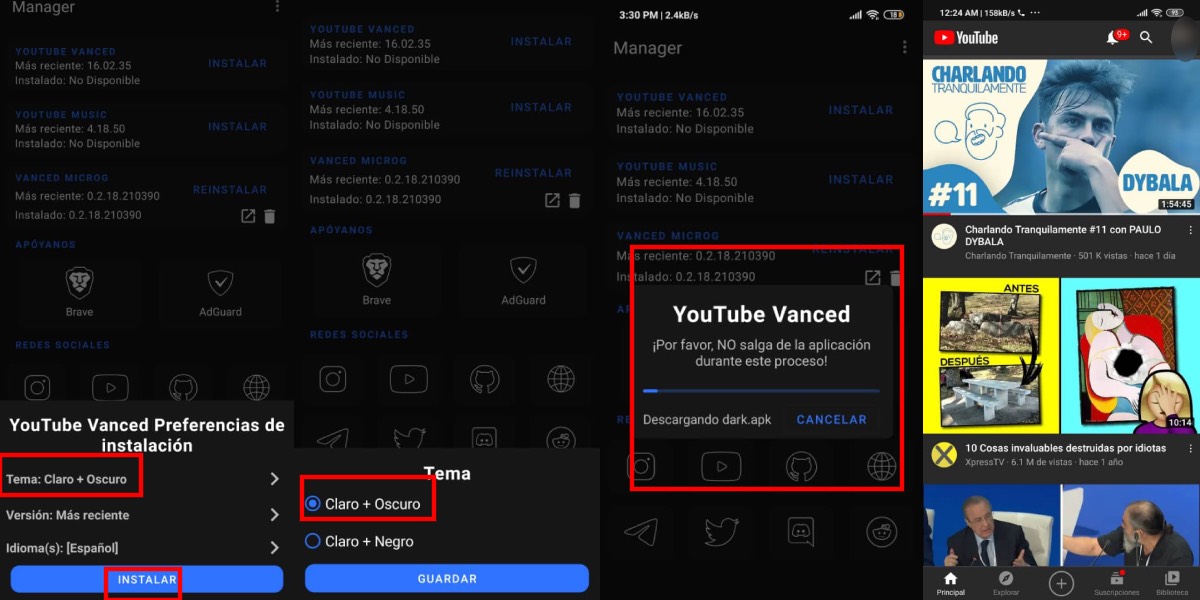YouTube es una de las aplicaciones más usadas a diario para ver contenido de Internet, incluso seguro que a lo largo del día has visto al menos un vídeo en esta app. Si la usas desde el móvil, sabrás que no hay manera (en principio) de ver contenido en segundo plano sin tener YouTube Premium. Sabemos que eso puede ser un problema en algunas ocasiones, por eso te enseñaremos a reproducir vídeos de YouTube en segundo plano totalmente gratis.
Hay métodos que necesitan de aplicaciones de terceros para poder ver vídeos en segundo plano, pero también existe una manera en la que podrás hacer eso sin instalar ningún archivo. Explicaremos ambos métodos; tanto con app como sin app, para que tú escojas el que mejor te convenga.
Reproduce los vídeos de YouTube en segundo plano sin instalar ninguna aplicación
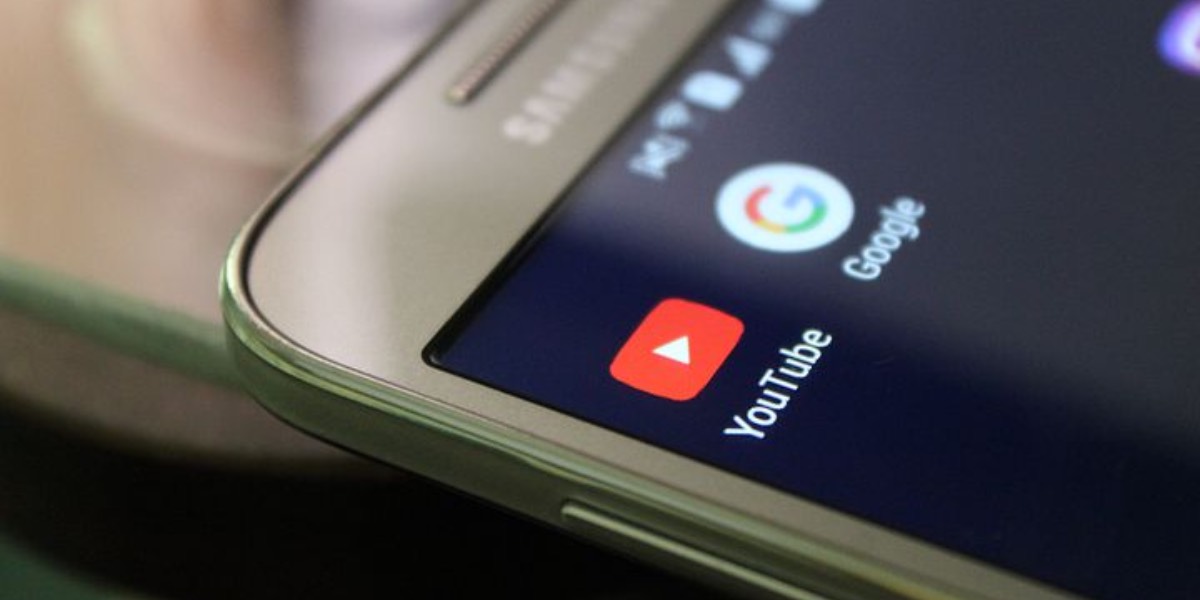
Este pequeño truco te permitirá reproducir los vídeos de YouTube en segundo plano (con la aplicación cerrada) sin necesidad de instalar ninguna app de terceros. En este caso tendrás que acceder al navegador de internet de tu móvil. Deberás ingresar a “youtube.com” con la opción de sitio de escritorio.
Deberás reproducir cualquier vídeo de YouTube, luego podrás salirte del navegador y aún así se seguirá reproduciendo en segundo plano lo que hayas colocado. En la barra de notificaciones te saltará una pestaña para pausar, reanudar o cambiar el vídeo que has puesto.
De esa forma podrás reproducir vídeos de YouTube en segundo plano sin instalar nada más. Sin embargo, este método tiene la desventaja de que solo funciona accediendo a la plataforma desde el navegador.
Reproduce vídeos de YouTube con la función de pantalla dividida
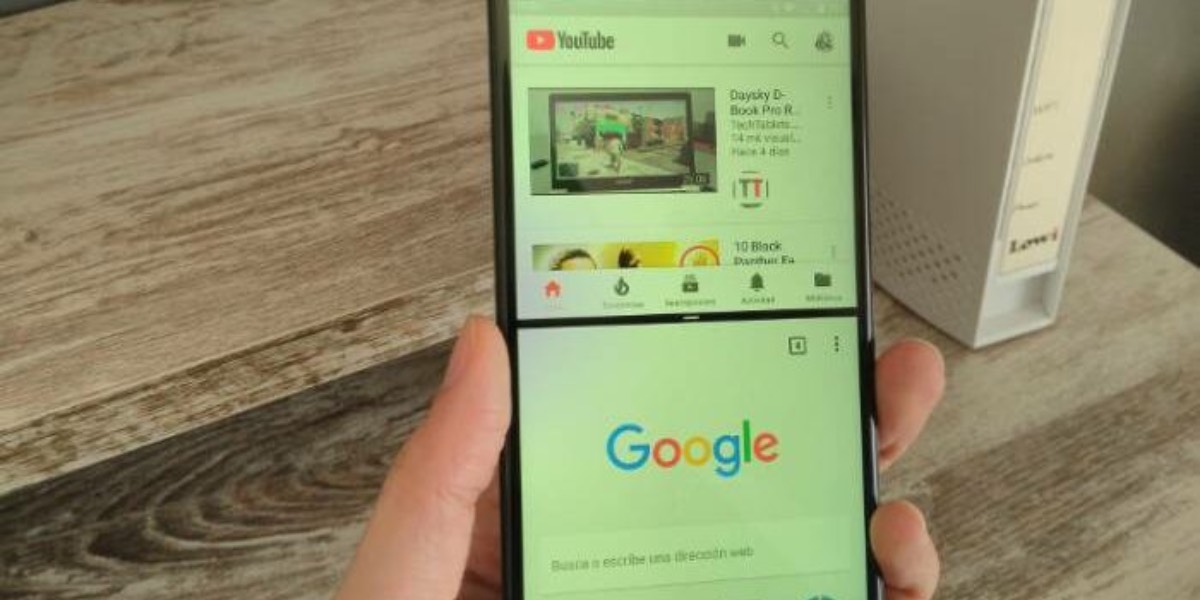
Si la anterior recomendación no es suficiente, puedes usar la función de pantalla dividida de tu móvil para complementar tu experiencia en YouTube. Si tu teléfono tiene Android 8.0 en adelante, este truco te funcionará.
Lo que debes hacer es ingresar a la aplicación de YouTube, luego entrar a la multitarea de tu móvil y dejar pulsada la app. Cuando se despliegue el menú de opciones deberás pulsar en “Pantalla dividida”.
De esa manera podrás tener YouTube y cualquier otra aplicación abiertas al mismo tiempo. Este método no funciona igual que un reproductor de vídeos en segundo plano, pero se acerca a su función y no deberás usar el navegador de tu móvil sino la app de YouTube común.
YouTube Vanced: la aplicación con la que reproducirás vídeos en segundo plano
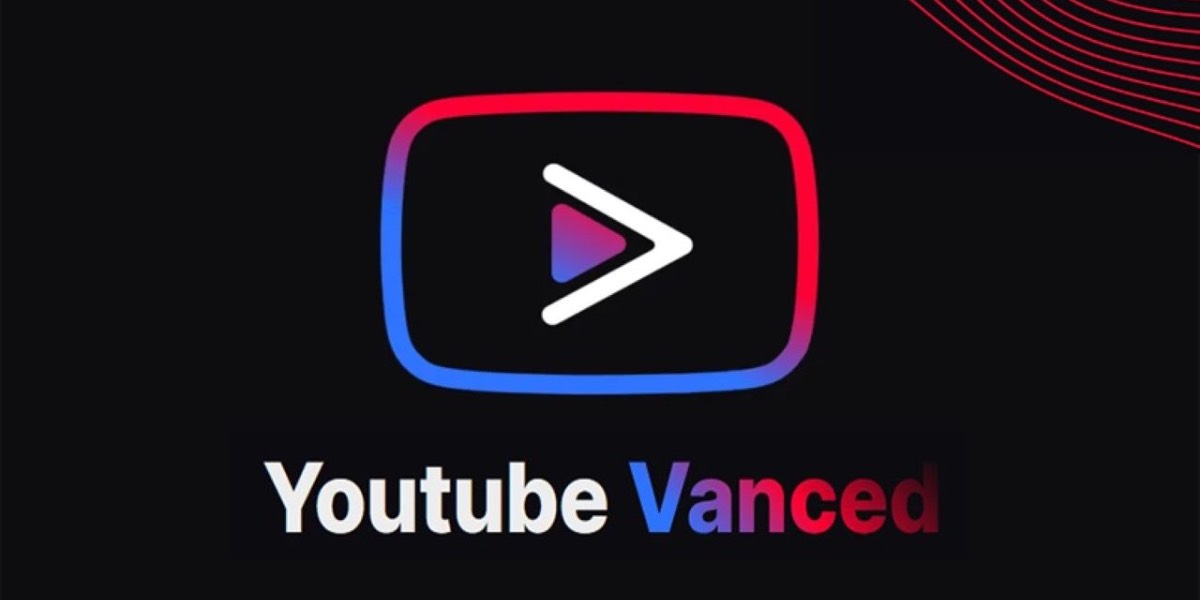
YouTube Vanced es una app que te permite hacer un montón de cosas que están disponibles en YouTube Premium pero sin pagar ni un solo euro.
Con esta app podrás reproducir vídeos de YouTube en segundo plano sin ningún problema. Además podrás olvidarte de la publicidad molesta, ya que YouTube Vanced elimina cualquier anuncio que pueda saltarte a la hora de reproducir contenido.
YouTube Vanced tiene otra gran ventaja y es que su interfaz es idéntica a la del YouTube común. Con esta app no tendrás que acostumbrarte a una nueva interfaz para poder disfrutar de tu contenido favorito. Por todo eso, esta es sin duda la mejor opción que podemos recomendarte.
Cómo reproducir vídeos en segundo plano con YouTube Vanced
Para reproducir los vídeos en segundo plano solo debes colocar algún contenido en la app y salirte de ella. De manera automática el contenido se reproducirá en segundo plano, y tendrás en la barra de notificaciones de tu móvil una pestaña para pausar o reanudar el vídeo. En ese caso solo escucharás el audio del contenido que estés consumiendo.
Aclaramos esa última cosilla porque YouTube Vanced te permite hacer más cosas que reproducir el contenido en segundo plano. Una de esas cosas es ver los vídeos en ventana flotante. Para eso solo debes reproducir algún contenido y entrar a otra aplicación para que te salte la ventana del vídeo minimizada. Puedes hacerlo ingresando desde el panel de notificaciones o desde la multitarea.
Una vez que haya saltado la ventana emergente por haber entrado a otra aplicación, ya podrás ir al menú de todas las aplicaciones de tu móvil y seguirás teniendo el vídeo en una ventana flotante.
Vanced Manager: el administrador de YouTube Vanced
Hay que aclarar que YouTube Vanced está disponible en formato APK y no está disponible en lo Google Play Store.
Antes de instalar YouTube Vanced es necesario que instales Vanced Manager, ya que esta última es la administradora de la app de YouTube. Para instalarla debes seguir estos pasos:
- Descarga Vanced Manager.

- Instala Vanced Manager (debes habilitar los permisos para instalar archivos desde fuentes desconocidas en tu móvil).
- Luego de que se instale, entra a Vanced Manager y verás el menú con varias apps para instalar.
- Instala Vanced microG (esta app es necesaria para poder instalar YouTube Vanced).
- Mientras carga la instalación no puedes salir de Vanced Manager.

YouTube vanced: ¿cómo instalar esta aplicación?
Una vez tengas Manager Vanced y Vanced microG, podrás instalar YouTube Vanced. Para instalar la app deberás seguir algunos pasos:
- Entra a Manager Vanced.
- En el apartado donde dice “YouTube Vanced” pulsa instalar.
- Escoge la versión de “Tema: Claro + Oscuro”.
- Espera que cargue el archivo (no puedes salirte de la aplicación mientras carga).

Luego de que instales YouTube Vanced ya podrás disfrutar de la reproducción de vídeos en segundo plano sin ningún anuncio y la reproducción de vídeos en ventana flotante.
Cabe destacar que también puedes instalar YouTube Music de forma gratuita con Vanced Manager. Para hacerlo solo debes seguir los mismos pasos que ya te comentamos.
VLC: un reproductor de vídeos que te permite reproducir YouTube en segundo plano

Esta aplicación a diferencia de YouTube Vanced se puede instalar desde la Google Play Store. VLC es un reproductor de vídeo que se complementará con la app común de YouTube. Esto te permitirá reproducir contenido en segundo plano y en ventana emergente.
Lo primero que debes hacer es instalar la app desde el cajón de descarga que te dejaremos abajo. Ya con la aplicación instalada tienes que reproducir un vídeo en YouTube, pulsar en “Compartir” y seleccionar “Play with VLC”
Cuando hagas eso se abrirá VLC directamente en el reproductor de vídeo. Para reproducir el contenido en segundo plano tienes que pulsar en los 3 puntos verticales de abajo y seleccionar la opción de «Reproducir como audio». Si quieres ver el vídeo en una ventana emergente selecciona la opción de «Reproductor Miniatura».
¿Qué te han parecido estos métodos? ¿Prefieres instalar una aplicación para ver YouTube en segundo plano o prefieres usar la opción del navegador?